|
Open je tubes, masker en alpha in psp.
1.
Open fruit-alpha-regis.
Als je met andere kleuren werkt,
gebruik dan donkere kleuren.
Zet je voorgrondkleur op #7B3888 en je achtergrondkleur op #0D1627.
Zet je voorgrondkleur op het volgende verloop.
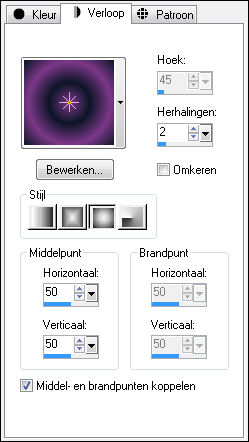
Vul de afbeelding met het verloop.
2.
Effecten - filter Simple - Blintz.
Herhaal nog een keer deze filter.
3.
Afbeelding - linksom roteren.
Herhaal dit nog een keer.
4.
Effecten - filter Simple - Blintz.
Herhaal nog een keer deze filter.
5.
Selecties - selecties laden/opslaan - selecties laden uit
alfakanaal - fruit-regis.
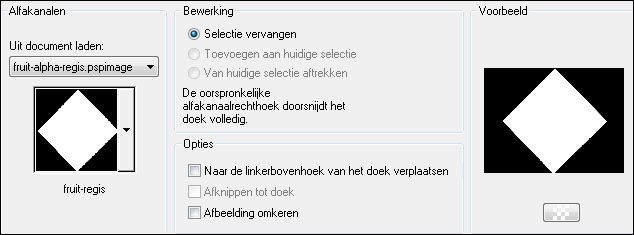
Selecties - laag maken van selectie.
6.
Aanpassen - vervagen - gaussiaanse vervaging - bereik op
15.
Selecties - niets selecteren.
7.
Selecties - selecties laden/opslaan - selecties laden uit
alfakanaal - fruit1-regis.
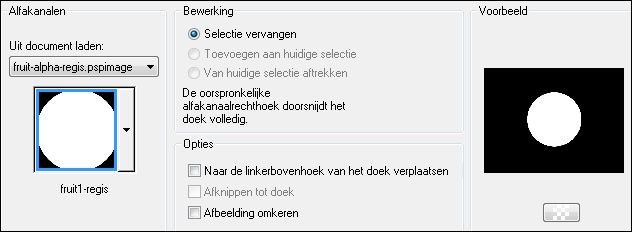
Selecties - omkeren.
8.
Effecten - filter L & K Zitah.
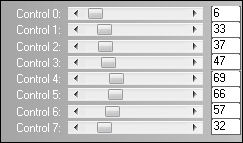
Selecties - niets selecteren.
9.
Effecten - filter Eye Candy 5 Impact - Perspective
shadow - Drop Shadow, Blurry.
10.
Klik in je lagenpalet op de onderste laag.
Selecties - selecties laden/opslaan - selecties laden uit
alfakanaal - fruit2-regis.
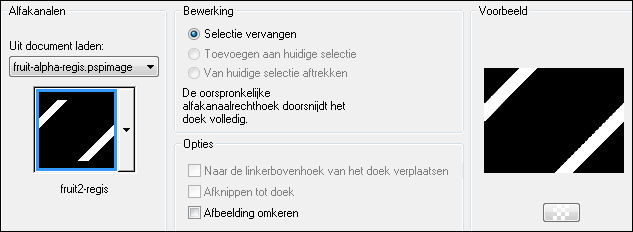
Lagen - nieuwe rasterlaag.
Zet je voorgrondkleur op het volgende verloop.
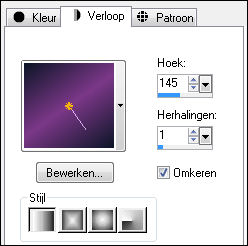
Vul de selectie met het verloop.
Selecties - niets selecteren.
11.
Effecten - Filter Unlimited 2.0 - Andrew's filter 6 -
Blurred Bits & Pieces.
(Notitie: ik kreeg niet hetzelfde effect dan in
de les en heb deze filter in psp zelf gezet om het
juiste effect te krijgen)
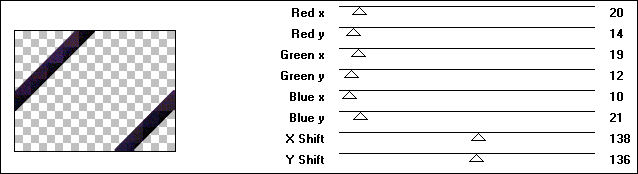
Effecten - filter Eye Candy 5 Impact - Perspective
shadow - Drop Shadow, Blurry.
12.
Klik in je lagenpalet op de bovenste laag.
Effecten - filter Andromeda - Perspective.
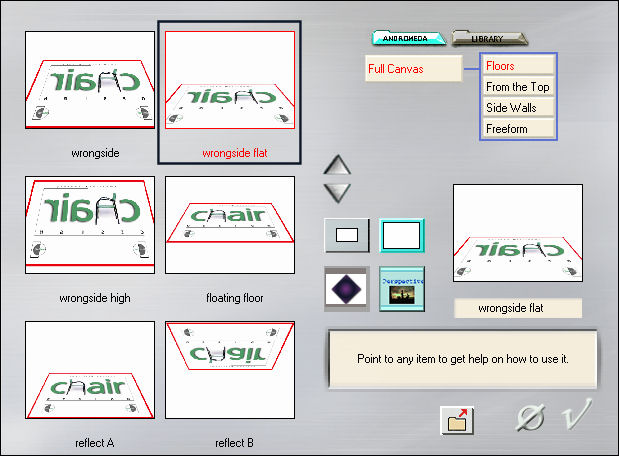
13.
Klik in je lagenpalet op de onderste laag.
Selecties - selecties laden/opslaan - selecties laden uit
alfakanaal - fruit-regis.
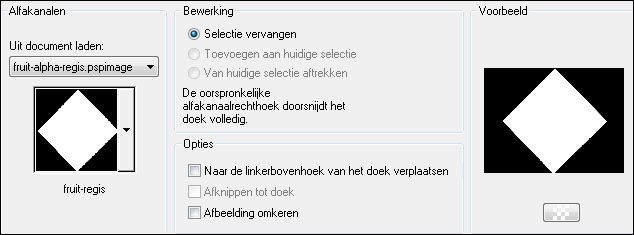
14.
Lagen - nieuwe rasterlaag.
Vul de laag met #0D1627.
Lagen - nieuwe maskerlaag - uit afbeelding -
aditascreations_mask_41.
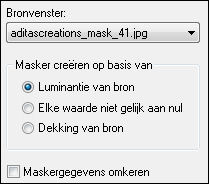
Lagen - samenvoegen - groep samenvoegen.
Effecten - filter Xero - Clarity.
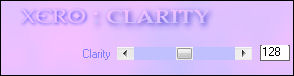
Selecties - niets selecteren.
15.
Klik in je lagenpalet op de onderste laag.
Selecties - selecties laden/opslaan - selecties laden uit
alfakanaal - fruit3-regis.
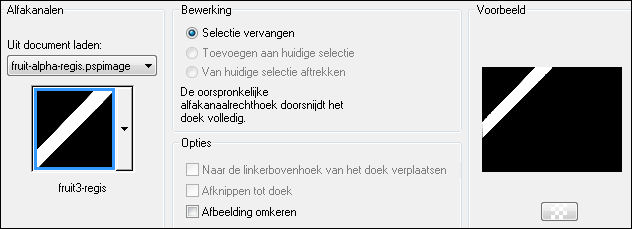
Selecties - laag maken van selectie.
Selecties - niets selecteren.
16.
Afbeelding - spiegelen.
Afbeelding - omdraaien.
Effecten - vervormingseffecten - Poolcoördinaten.
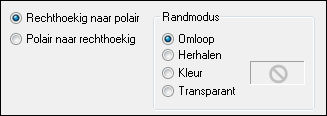
Lagen - dupliceren.
Afbeelding - spiegelen.
Lagen - samenvoegen - omlaag samenvoegen.
17.
Effecten - vervormingseffecten - Rimpeling.
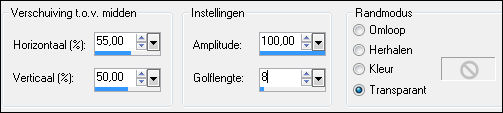
Effecten - filter FM Tile Tools - Blend Emboss.
Zet de laagdekking van deze laag op
65.
18.
Klik in je lagenpalet op de onderste laag.
Aanpassen - vervagen - radiaal vervagen.
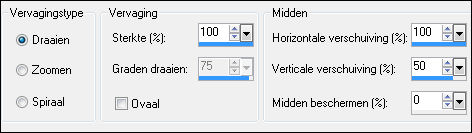
19.
Klik in je lagenpalet op de bovenste laag.
Effecten - Geometrische effecten -
Cirkel - transparant aangevinkt.
Afbeelding - omdraaien.
Schuif deze laag een beetje naar
rechts zie printscreen.
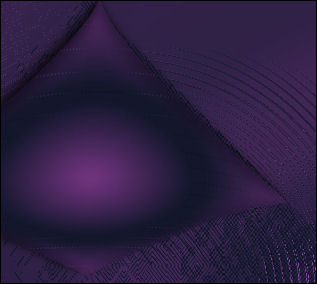
Lagen - dupliceren.
Afbeelding - omdraaien.
Lagen - samenvoegen - zichtbare lagen samenvoegen.
20.
Effecten - filter Flaming pear - Flood.
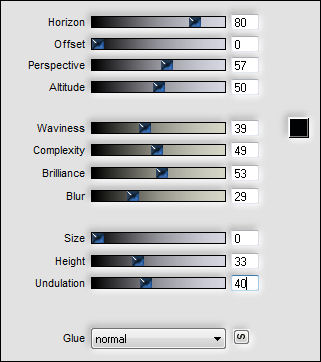
Open tube nicole-deco4-2013 - bewerken - kopieren.
Bewerken - plakken als nieuwe laag.
Afbeelding - formaat wijzigen - 90% - formaat alle lagen niet
aangevinkt.
Effecten - filter Flaming pear - Flood.
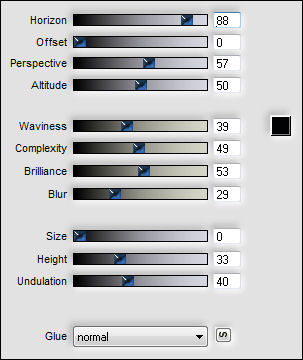
21.
Afbeelding - randen toevoegen - 1 pixels #0D1627.
Afbeelding - randen toevoegen - 10
pixels #FFFFFF.
Afbeelding - randen toevoegen - 2
pixels #7B3888.
Afbeelding - randen toevoegen - 40
pixels #FFFFFF.
Afbeelding - randen toevoegen - 1
pixels #0D1627.
Afbeelding - formaat wijzigen - 800 pixels breed - formaat alle lagen
aangevinkt.
Als je afbeelding te donker uitvalt -
pas dan filter Adjust - Variations toe.
Klik 1 keer op original en 1 keer op
lighter.
22.
Open tube text-fruit-regis - bewerken - kopieren.
Bewerken - plakken als nieuwe laag.
Schuif de tube op zijn plaats zie
voorbeeld.
Zet je watermerk op je werk en sla op als jpg.
Extra voorbeeld.

Bedankt Daniella, Feya en Maureen voor het testen van deze les.
Hieronder hun crea's.

Daniella.
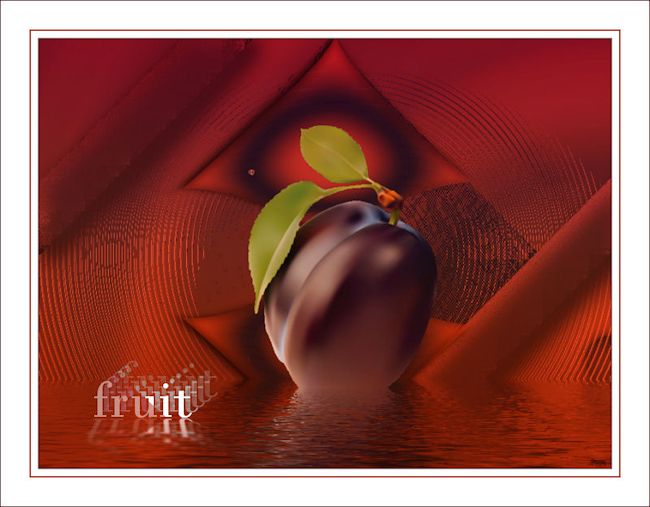
Feya.

Maureen.
|